Cómo Configurar el Correo de Recuperación Para Outlook / Cómo Configurar el Correo de Recuperación Para Hotmail
Cómo Configurar el Correo de Recuperación Para Outlook / Cómo Configurar el Correo de Recuperación Para Hotmail: Outlook.com es el hogar de Hotmail. Para acceder a su Outlook.com, y otras cuentas de Microsoft, necesita una contraseña. Sin embargo, si olvida su contraseña, debe crear una nueva. Para simplificar el cambio en su contraseña, debe agregar una dirección de correo electrónico secundaria o un número de teléfono a su Outlook.com cuenta para que pueda restablecer su contraseña y acceder a su cuenta mientras mantiene la seguridad de su cuenta.
¿Cómo configurar el Correo electrónico de Recuperación para Outlook?
En 2013, Outlook.com reemplazado por Windows Live Hotmail y también reemplazó el método tradicional de características de correo electrónico. Sin embargo, siempre es aconsejable agregar una dirección de correo electrónico alternativa para la cuenta de correo web actual, como Outlook.com o Hotmail. Ayuda a los usuarios a obtener acceso a su cuenta y también ayuda a restablecer la contraseña cuando se olvidan.
Pero, ¿por qué necesita recuperar su correo electrónico en Outlook?
Este artículo te ayudará a configurar tu correo electrónico de recuperación.
La información de seguridad es un contacto de correo electrónico o número de teléfono alternativo que agregas a tu cuenta. Si pierdes la contraseña o si alguien intenta hacerse cargo de tu cuenta, Microsoft enviará un correo electrónico o número de teléfono alternativo con un código de verificación. Entonces esto verifica que eres tú.
Una dirección de correo electrónico de recuperación de Outlook hace que sea más fácil modificar su contraseña y más difícil hackear su cuenta. Para validar tu cuenta, Microsoft envía un código a una dirección de correo electrónico alternativa. Cuando ingresas el código, permites hacer cambios en tu cuenta al incluir una nueva contraseña.
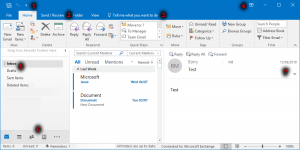
Ayuda Manual Para Correo electrónico de recuperación Para Outlook
Los usuarios pueden leer los pasos a continuación para obtener la ayuda manual. Y los pasos se dan a continuación:
- Iniciar sesión en el navegador Outlook.com cuenta de correo electrónico.
- Para abrir la pantalla Mi cuenta, haz clic en tu avatar o iniciales en el extremo derecho de la barra de menús.
- Haga clic en la vista de cuenta.
- En la parte superior de la pantalla Mi cuenta, haga clic en la pestaña Seguridad.
- En el área de Actualización, Información de seguridad, seleccione el botón Información de actualización.
- Si lo solicita, verifique su identidad. Por ejemplo, si ha ingresado previamente un número de teléfono para la recuperación, se le puede pedir que ingrese un código enviado a su número de teléfono.
- Haga clic en Agregar información de seguridad.
- En el primer menú desplegable, seleccione una dirección de correo electrónico alternativa.
- Introduzca una dirección de correo electrónico para que sirva como dirección de correo electrónico de recuperación de cuenta de Microsoft.
- Haga clic en Siguiente. Luego, Microsoft envía un código a la nueva dirección de recuperación de correo. Debe ingresar el correo electrónico en el área de Código de la ventana Agregar información de seguridad.
- Haga clic en Siguiente para guardar los cambios y, a continuación, agregue la dirección de correo electrónico de recuperación a su cuenta de Microsoft.
Verifique que se haya agregado la dirección de recuperación de la contraseña de correo electrónico devolviendo la sección de información de seguridad a la actualización. También debe recibir un correo electrónico de su cuenta de correo electrónico de Microsoft que le indique que actualice su información de seguridad.
Pasos a tener en cuenta con respecto a la Creación de contraseñas:
- Microsoft anima a sus usuarios de correo electrónico a utilizar su dirección de correo electrónico de Microsoft con una contraseña segura. Las recomendaciones de Microsoft incluyen:
- Utilice siempre una contraseña diferente de las demás.
- Utilice siempre una frase u oración que incluya cadenas, caracteres especiales, números o símbolos.
- No use contraseñas relacionadas con sus apellidos, su nombre, su número de teléfono móvil., evite siempre este tipo de contraseñas.
- No use las mismas contraseñas para otras cuentas de correo electrónico.
- No utilice una contraseña de una sola palabra.
- Utilice siempre una contraseña que incluya un símbolo especial con carácter y también algunos números.
- No use contraseñas comunes como números de teléfono móvil, 1234567 o abcdefg, etc.
Ayuda técnica
Para obtener más información, busque en Google y, con la ayuda de la personalización de Outlook, puede recuperar su correo electrónico en Outlook, y también puede consultar blogs de Microsoft o Cnet.
Conclusión
Estamos seguros de que este artículo lo ayudará con la importancia de la recuperación de correo electrónico en Windows Outlook y por qué es necesario recuperar su correo electrónico. Siga los pasos anteriores, después de cubrir todas las medidas, estará satisfecho y, por último, obtendrá el mejor resultado que desea.